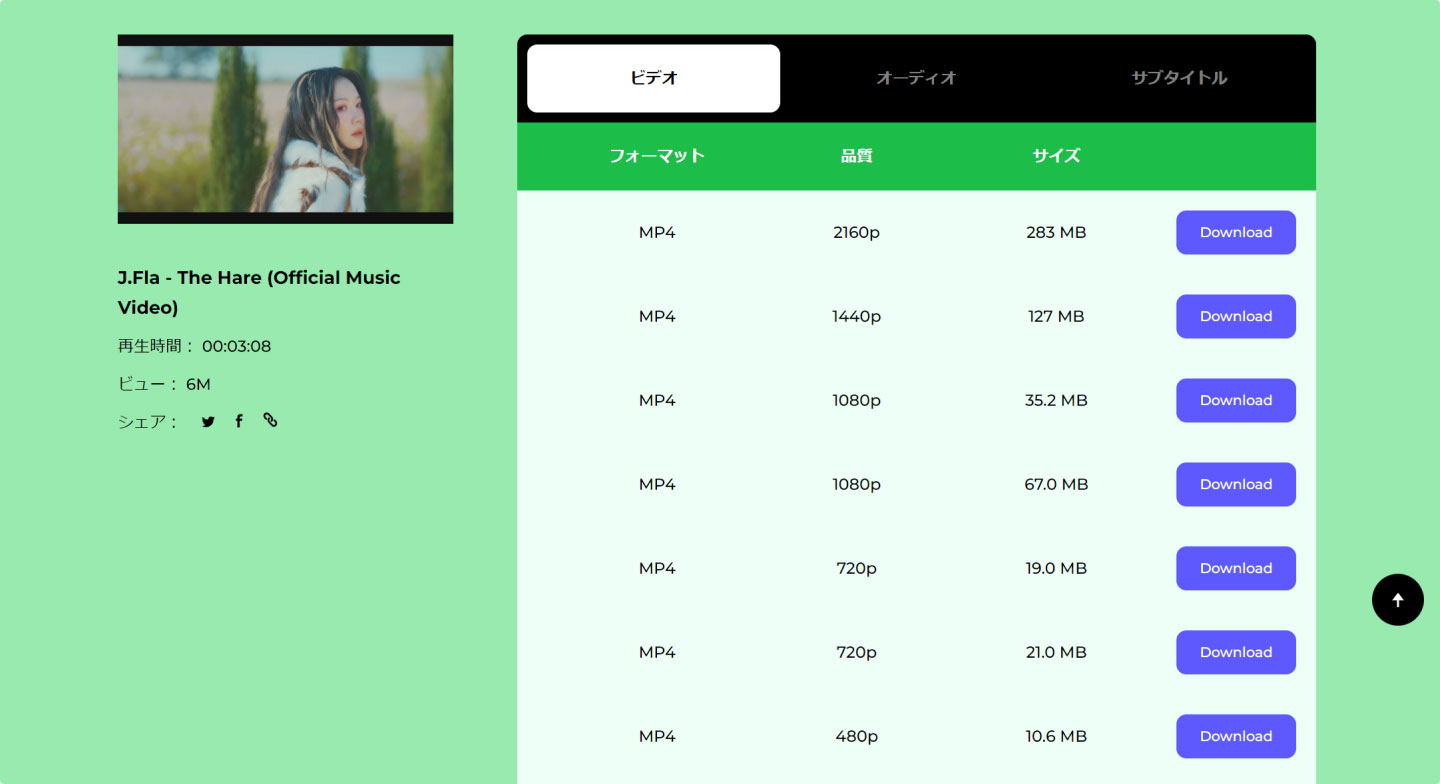MacユーザーはYouTubeの動画を視聴している時に、動画をダウンロードしたい場合がありますでしょう。しかし、Macにサポートしていないソフトが多いです。そこで今回は、Macユーザー向けの動画ダウンローダーと無料で利用できる動画ダウンロードサイトをご紹介したいと思います。気軽にYouTube動画をMacにダウンロードしましょう~
「DumpMedia 動画ダウンローダー」はYouTube、xvideo、porhub、GyaO、Naverなど、1000+の人気動画共有サイトから動画をダウンロードできる強力なソフトであります。Macもに対応できるだけでなくWindowsもサポートされていますので、どのOSを使っても気軽に楽しめます。
 DumpMedia 動画ダウンローダー
Youtube、Pornhub、ニコニコ動画、FC2動画などの1000+以上の動画サイトから高画質で一気に動画をダウンロードできるソフト(詳細を見る)
YouTube、Pornhub、Vimeoなどの1000+の超人気動画サイトに対応
4k、1080p高画質に対応、動画画質を自由に選択できる
オーディオ、音楽のみのダウンロードも可能
3ステップだけ簡単に動画と音声をダウンロードできる
無料ダウンロード
無料ダウンロード
DumpMedia 動画ダウンローダー
Youtube、Pornhub、ニコニコ動画、FC2動画などの1000+以上の動画サイトから高画質で一気に動画をダウンロードできるソフト(詳細を見る)
YouTube、Pornhub、Vimeoなどの1000+の超人気動画サイトに対応
4k、1080p高画質に対応、動画画質を自由に選択できる
オーディオ、音楽のみのダウンロードも可能
3ステップだけ簡単に動画と音声をダウンロードできる
無料ダウンロード
無料ダウンロード
動画のURLをコピー&ペーストするだけで動画をダウンロードできますので、誰でも簡単に使えます。月額ただ980円かかるだけで、動画ダウンローダーを楽しむことができます。
「DumpMedia 動画ダウンローダー」をPCにダウンロード、インストールしてから、起動します。その後、Web動画サイトからダウンロードしたい動画のURLをコピーして、ソフトの分析欄にペーストします。
動画のURLをペーストした後、「分析」ボタンをクリックすると、下記のような画面が表示されます。ここでご需要によって出力形式と解析度を選択してください。「DumpMedia 動画ダウンローダー」は動画をMP4形式でダウンロードできるだけではなく、動画の音声を抽出して、音声のみ、MP3形式でダウンロードすることもできます。最高音質320kbpsまで対応できます。
「ダウンロード」ボタンをクリックするだけで、ニコニコ動画をダウンロード始めます。「完成」のところで、ダウンロードされた動画のリストが確認できます。「フォルダを開く」ボタンをクリックすると、自動的に動画の保存先ファイルを開きます。これで、オフラインでWeb動画を楽しむことができます。
これで、MacにYouTube動画を高速かつ高画質でダウンロードできました!このソフトを一本使うことで、YouTube動画だけでなく、xvideo、porhub、GyaO、Naverなど、1000+の人気動画もダウンロードできるようになります。
「DumpMedia オンライン動画ダウンローダー」は完全無料で使えるオンラインサービスです。ソフトのインストールは不要で、Macにメモリの負担をかけることはありません。それに、広告など一切ありませんので、不正広告をクリックすることでウィルス感染の心配もありません。Macで安全かつ簡単に使えるオンライン動画ダウンロードサイトですので、強くお勧めします。
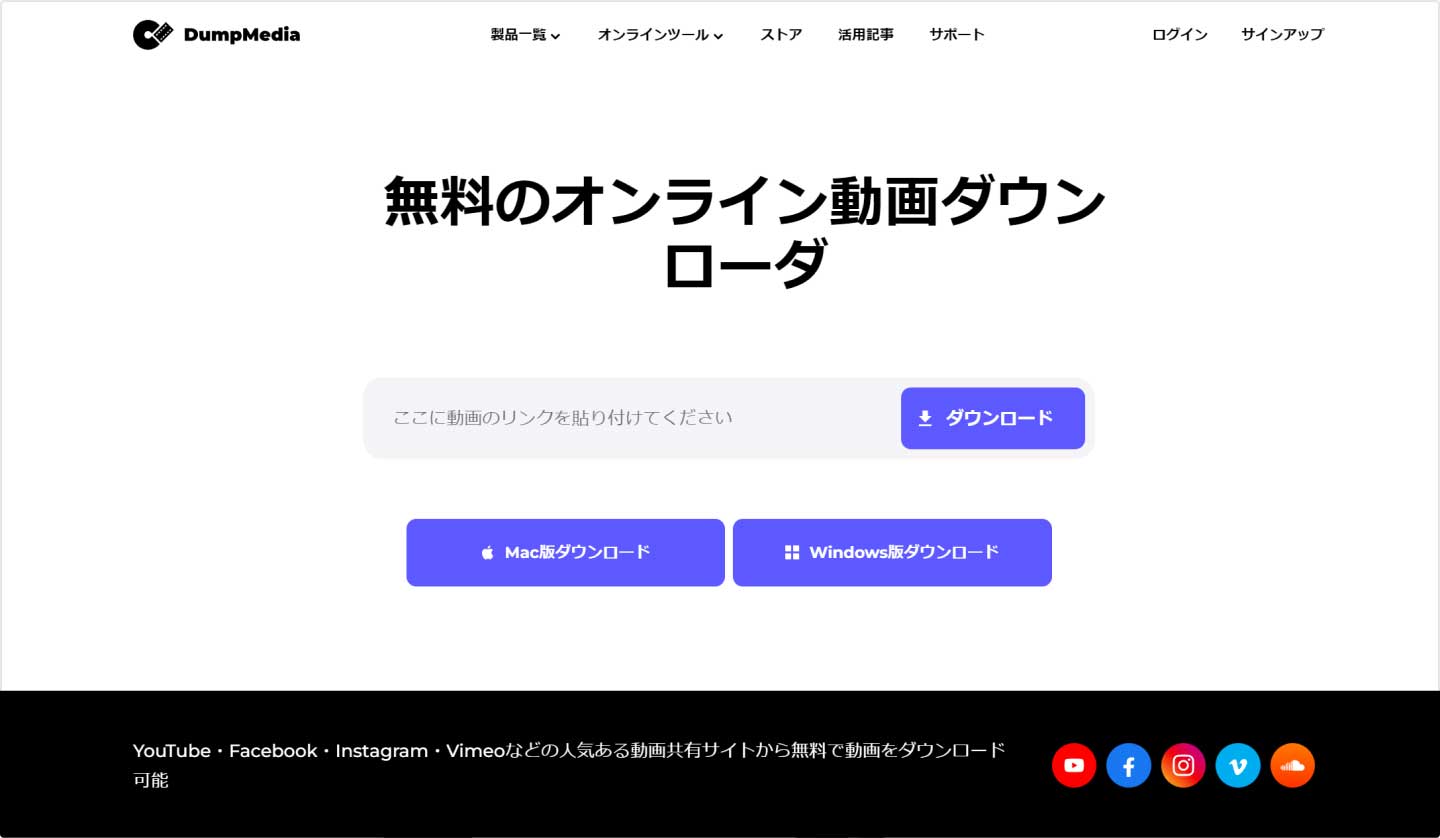
#ステップ1 「DumpMediaオンライン動画ダウンローダー」の公式サイトへアクセスします。
https://www.dumpmedia.jp/online-video-downloader/
#ステップ2 MacにダウンロードしたいYouTube動画のURLをコピー&ペーストします
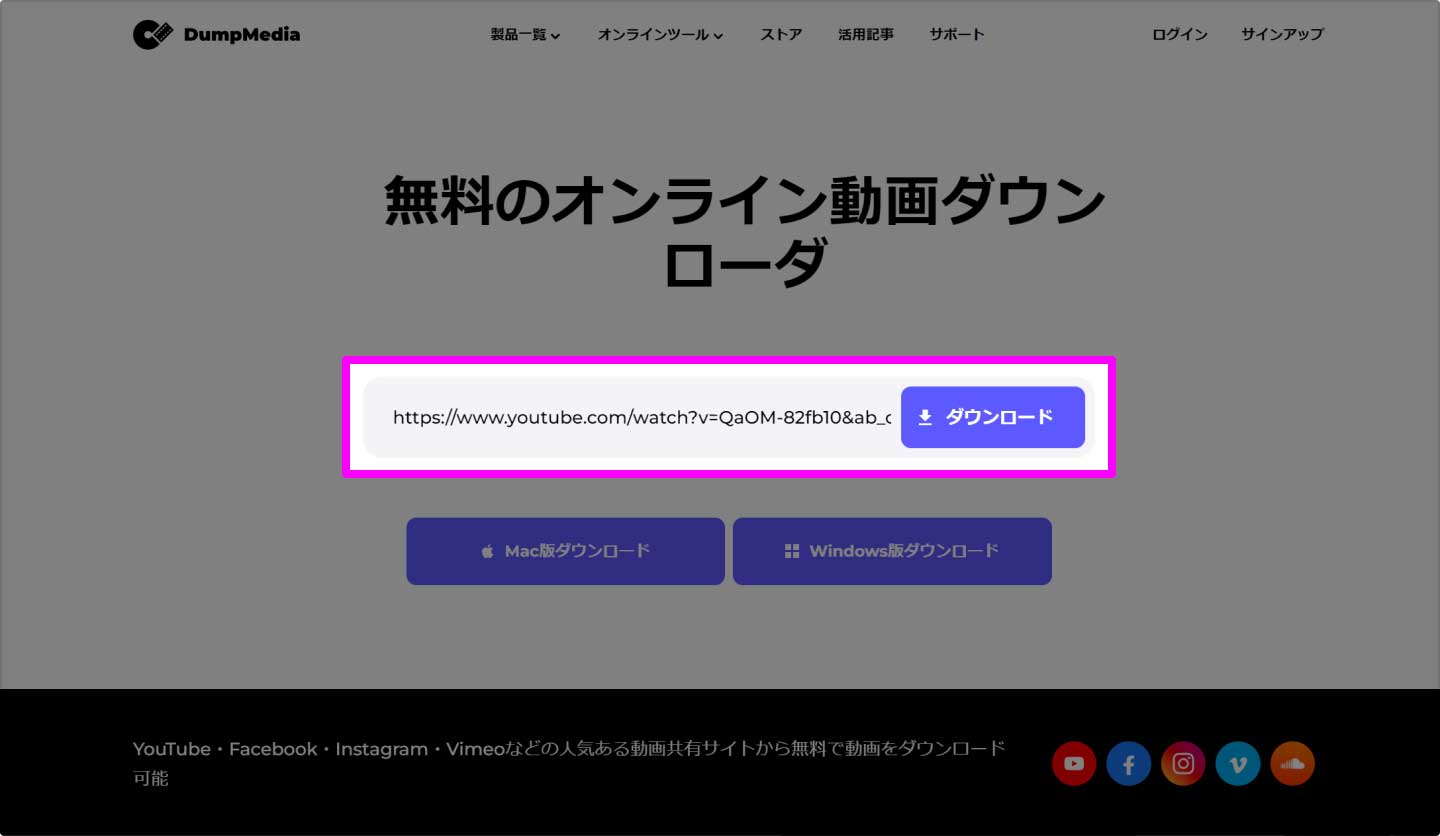
#ステップ3 出力形式と解析度を選択し、「Download」ボタンをタップすれば、YouTube動画をMacにダウンロード始めます。オンライン動画ダウンローダーも、MP3形式で動画の音声のみダウンロードすることに対応できます。